ボタン・バーについて
ボタン・バーは、キャンバス上のナビゲーション・コントロールをボタンの形式で提供します。 ボタンにデータ・アクションが割り当てられ、コンシューマがボタンをクリックすると、データ・アクションが起動されます。 これにより、インタラクティブで、よりアプリに似たエクスペリエンスが生まれます。
たとえば、データ・アクションを使用して外部URLに接続する「My Organization Home」というボタンを作成できます。 コンシューマがボタンをクリックすると、組織のWebサイトに移動します。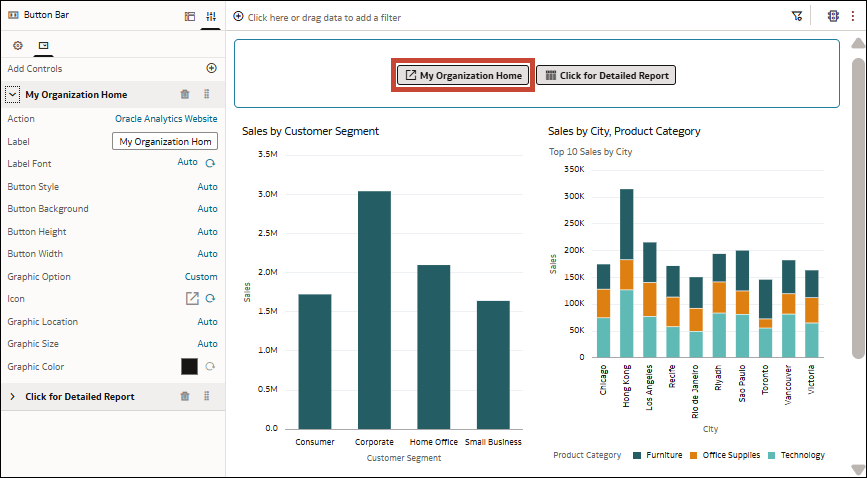
図button_bar_example_url.pngの説明
別の例として、データ・アクションを使用してワークブックの別のキャンバスに接続する「Click for Detailed Report」というボタンを作成できます。 コンシューマがボタンをクリックすると、より詳細な売上データを含むピボット・ビジュアライゼーションを含むキャンバスに移動します。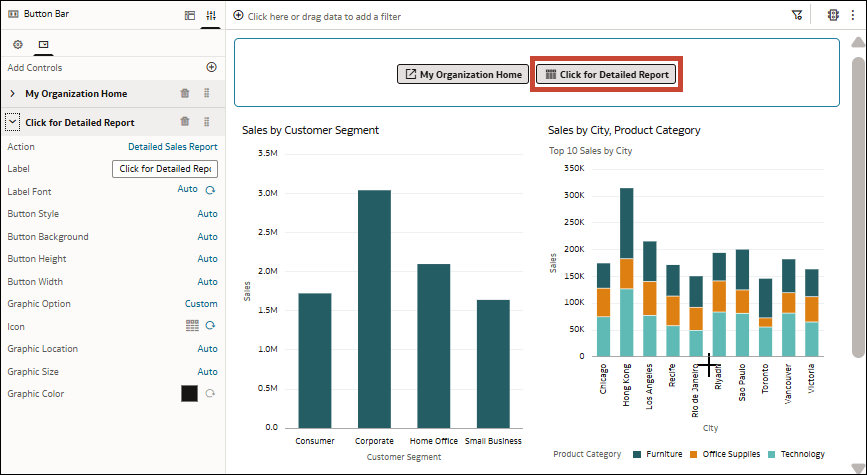
図button_bar_example_canvas.pngの説明
ボタン・バーでは、どのデータにもアンカー付けされていないデータ・アクションのみを使用できます。 つまり、データ・アクションの「データが必要」フィールドを「Off」に設定する必要があります。 「データ・アクションの使用に関するヒント」を参照してください。
データ・アクションがコンシューマからアクセスできず、「表示」でアクセスできないデータ・アクションが非表示になっている場合、コンシューマがそのデータ・アクションのボタン・コントロールをクリックしても何も起こりません。 「現在のコンシューマからのワークブック内のアクセスできないデータ・アクションの非表示」を参照してください。
ボタン・バーのプロパティを構成して、ボタンのルック・アンド・フィールをカスタマイズすることもできます。